Bilgisayardaki indirmeyi ele almak veya indirme yolunu değiştirmek için ağıt
Varsayılan Windows / Microsoft Store indirme yolu C sürücüsüne ayarlanmıştır. Zamanla, C sürücünüz dolabilir. Ancak, C sürücüsünde boş alan olması için varsayılan indirme yolunu başka bir sürücüye değiştirebilirsiniz. Bu makalenin geri kalanını okuyarak, bunu birkaç basit adımda nasıl yapacağınızı öğreneceksiniz:
Windows 10 ve 8’de
1- WIN+I tuşlarına basarak Windows Ayarları’nı açın. Açıldığında, Sistem sekmesine tıklayın.
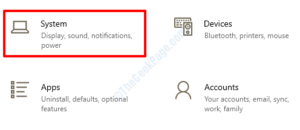
2- Pencerenin sol tarafında Depolama’yı bulun ve Depolama Ayarları’nı açmak için üzerine tıklayın.
Sağ bölmede, Depolama Ayarlarını görebilirsiniz. Aşağı kaydırın ve Daha Fazla Depolama Ayarları’nı bulun. Daha Fazla Depolama Ayarları bölümünde, Yeni içeriğin kaydedildiği yeri değiştir’i tıklayın.
3- Yeni içeriğin kaydedildiği yeri değiştir bölümünde, varsayılan olarak Windows sürücüsüne (C) ayarlı olan Yeni uygulamaların kaydedileceği bir bölüm göreceksiniz.Bu bölüme karşılık gelen açılır menüye tıklayın ve seçin sürücü Yeni Microsoft Store uygulamalarının indirilmesini ve kurulmasını istediğinizi seçin.
4- Sürücüyü değiştirdikten sonra aşağıda gösterildiği gibi Apply butonunu alacaksınız. Değişiklikleri uygulamak için tıklayın.
5- Artık yeni programlar yükleyebilirsiniz. Bu uygulamaların yeni seçilen sürücüye yüklenip yüklenmediğini kontrol etmek için, o sürücüyü Windows Dosya Gezgini’nde açın ve WindowsApps adlı bir klasör arayın. Eğer oradaysa, sorun yok demektir.
Windows 7‘de
Windows Gezgini’nde Kitaplıklar bölümüne gidebilir ve bunlardan birine sağ tıklayarak Özellikler’i seçebilirsiniz. Bununla, kitaplık özellikleri penceresine gireceksiniz ve istediğiniz konumu ekleyebilir veya kaldırabilir, ardından ayarları uygulamak için Kaydetme konumunu ayarla’ya tıklayabilirsiniz.
D sürücüsü varsayılan sürücü olarak nasıl ayarlanır?
1- Başlat’a tıklayın, ardından açmak için Ayarlar’a (dişli simgesi) tıklayın.
2- Sistem’e tıklayın.
3- Depolama sekmesine tıklayın.
4- Bağlantıya tıklayın.
5- New Apps Will Save To listesinde, programları yüklemek için varsayılan sürücü olarak kullanmak istediğiniz sürücüyü seçin.
Windows 7 varsayılan indirme sürücünüzü nasıl değiştirirsiniz?
1- Başlat’a ve ardından Bilgisayar’a tıklayın.
2- C: sürücüsüne ve ardından Kullanıcı klasörüne tıklayın.
3- Kullanıcı klasöründe kullanıcı adınıza tıklayın, ardından İndirilenler’e tıklayın, İndirilenler’e sağ tıklayın ve Özellikler’i seçin.
4- Konum sekmesine tıklayın.
5- Konum sekmesi altında, konumu istediğiniz sürücüye değiştirin.
Bir klasör C’den D’ye nasıl taşınır?
Bunu yapmak için C:Users’ı açın, kullanıcı profili klasörünüzü çift tıklayın ve ardından varsayılan alt klasörlerden herhangi birine sağ tıklayın ve Özellikler’i seçin. Konum sekmesinde Taşı’ya tıklayın, ardından bu klasör için yeni konumu seçin. (Var olmayan bir yol girerseniz, Windows onu oluşturmayı önerecektir.)
Sabit sürücünüzü birincil sürücünüze nasıl dönüştürebilirsiniz?
Başlat’a tıklayın, ardından Ayarlar’ı seçin (veya Windows+I’ye basın). Ayarlar penceresinde Sistem’e tıklayın. Sistem penceresinde, soldaki Depolama sekmesini seçin, ardından sağdaki Konumları kaydet bölümüne gidin.
Varsayılan indirme yolu nasıl değiştirilir?
Sol üst köşedeki üç çubuk simgesine tıklayın ve Ayarlar’ı seçin. İndirilenler bölümüne gidin. Varsayılan indirme konumu’na dokunun ve bir klasör seçin.
Veriler Windows 7’den Windows 10’a aktarılabilir mi?
Windows 7’den Windows 10’a istediğiniz tüm dosyaları aktarmak için bilgisayarınızın yedekleme ve geri yükleme özelliğini kullanabilirsiniz. Bu seçenek, kullanılabilir bir harici depolama aygıtınız olduğunda uygundur. Ardından, yedekleme ve kurtarma kullanarak dosyaların nasıl aktarılacağını açıklayacağız.
Windows 7 başka bir sabit sürücüye nasıl taşınır?
Daha büyük bir sabit sürücü takın.
1- Bilgisayarı başlatın, istediğiniz sürücüyü açın, Windows 7 diskini veya sistem onarım diskini yerleştirin. BIOS’un sürücüden önyükleme yapacak şekilde ayarlandığından emin olun.
2- Harici sabit sürücünüzün bağlı ve açık olduğundan emin olun.
C sürücüsündeki kullanıcı klasörünü silmek mümkün müdür?
Kullanıcı klasörünü silmek için Dosya Gezgini kullanılmalıdır.Dosya Gezgini’ni açın. C:Kullanıcılar klasörüne gidin ve silmek istediğiniz kullanıcı adını arayın. İstenen klasör, kullanıcı profiliyle ilgili her şeyi içerir, bu yüzden bu klasörü silmeniz yeterlidir.
Kullanıcı klasörü başka bir sürücüye nasıl taşınır?
Varsayılan kullanıcı hesabı klasörlerini yeni depolama konumuna taşımak için aşağıdaki adımları izleyin:
1- Dosya Gezgini’ni açın.
2- Sol pencerede Bu PC’ye tıklayın.
3- Aygıtlar ve sürücüler bölümünde, sürücünün konumunu açın.
4- Klasörleri taşımak istediğiniz yere gidin.
5- Ana Sayfa sekmesinde Yeni klasör butonuna tıklayın.